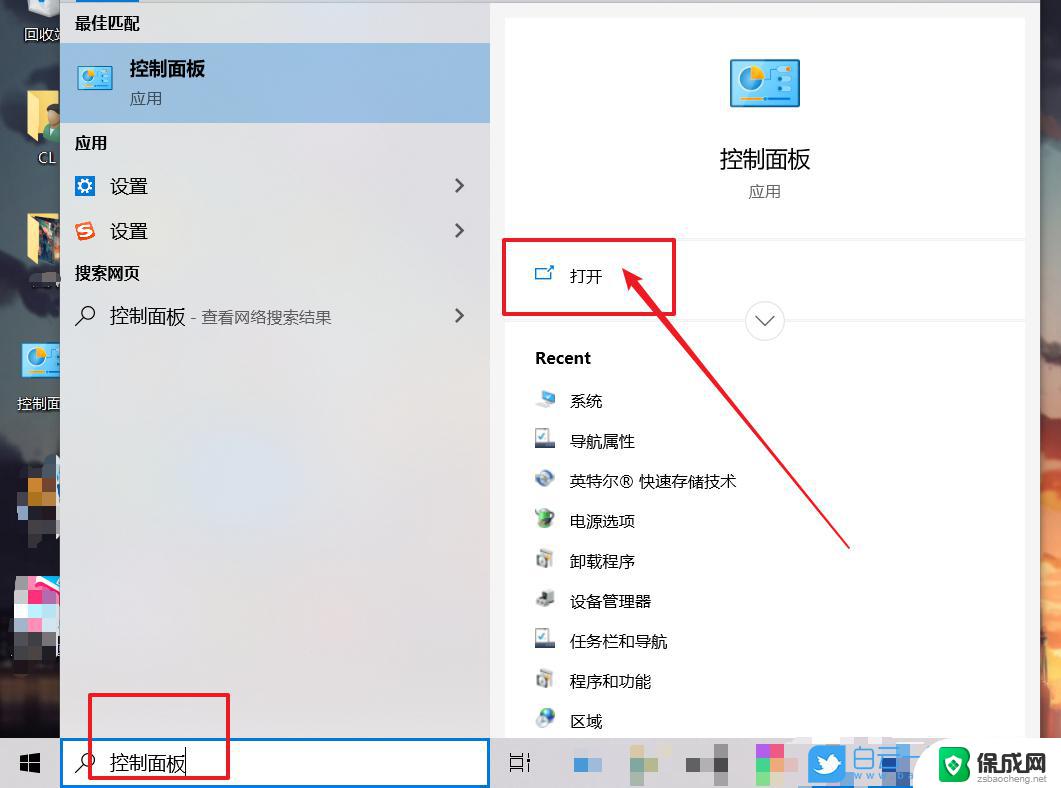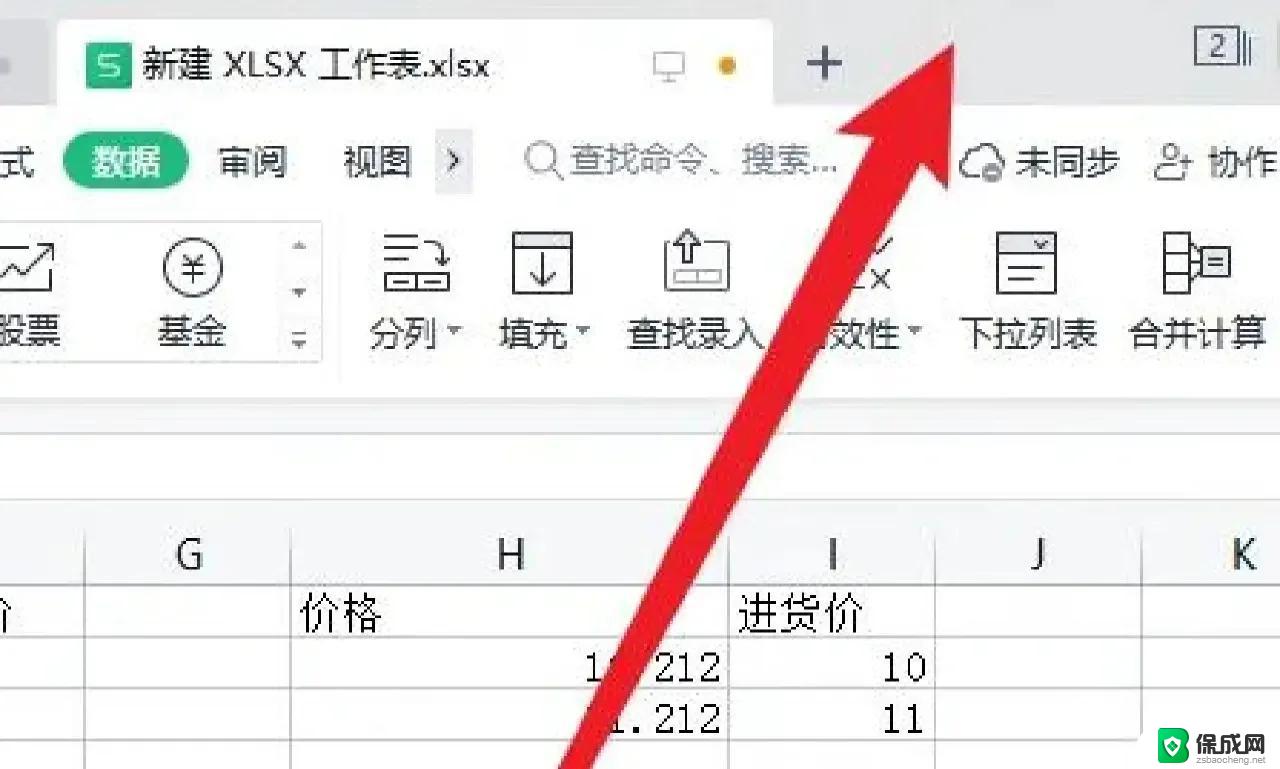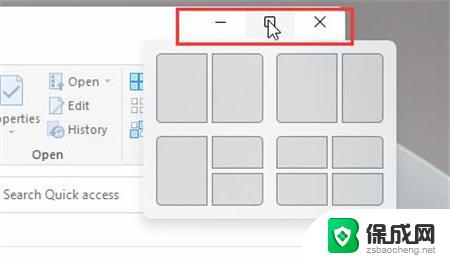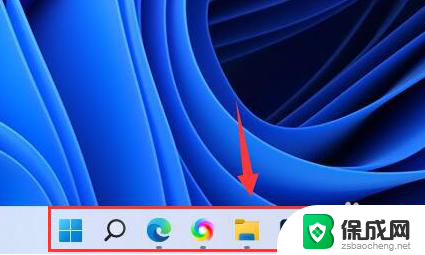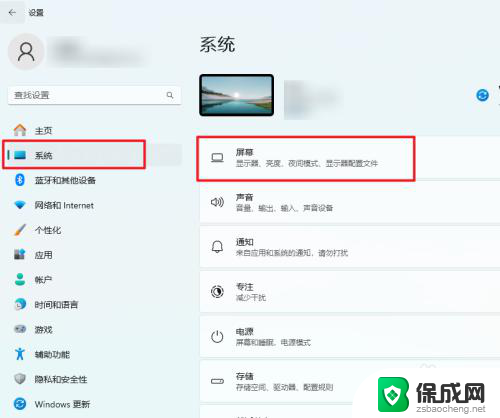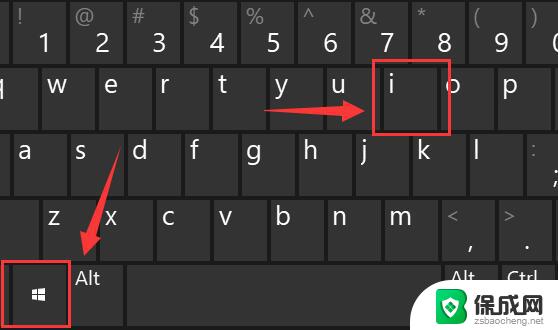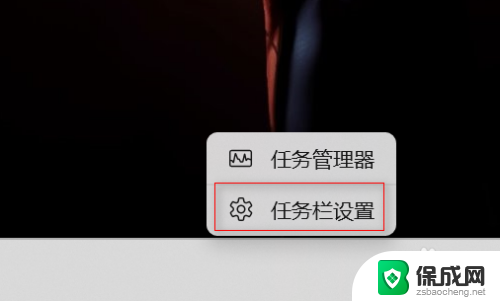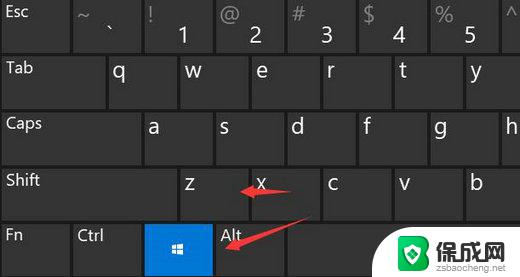windows11如何分屏显示两个窗口 Win11多任务分屏设置方法
更新时间:2024-06-09 13:09:59作者:jiang
Windows 11作为最新一代的操作系统,为用户提供了更加智能、便捷的多任务分屏功能,通过简单的设置,用户可以轻松实现两个窗口的分屏显示,提高工作效率。在日常使用中只需简单操作,便可享受到同时查看多个应用程序的便利。Windows 11的多任务分屏功能不仅提升了用户的工作效率,还为用户带来更加流畅的操作体验。
方法一
其实方法很简单,用户只需要将鼠标移动到任意窗口的最大化按钮上停留一会儿。就会出现几个分屏选择。
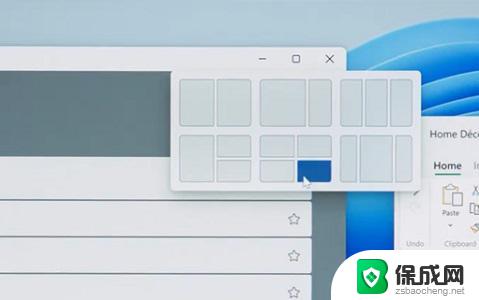
点击你想要分屏的模式,就可以快速进行分屏。
方法二
还有一种方法是按Win+上下左右键。
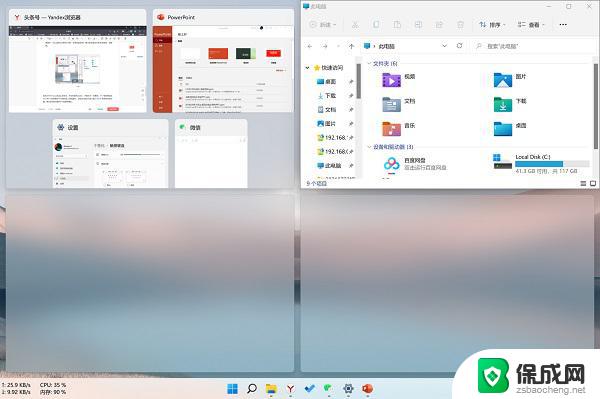
最多可实现四分屏。
以上就是在Windows 11中如何同时显示两个窗口的全部内容的方法,如果您遇到这种情况,可以按照以上步骤解决,希望这对您有所帮助。